上一篇
数据恢复🛠重装系统导致数据丢失?快速找回文件的实用方法与详细操作指南
- 问答
- 2025-08-22 11:24:46
- 6
🔍 发生了什么?
重装系统时如果没备份且选了“格式化整个硬盘”,系统会清空原有数据——但数据其实还“躺”在硬盘里,只是被标记为“可覆盖”状态,只要没被新数据覆盖,就有机会找回!
🚨 立刻做!抢救数据关键第一步
1️⃣ 马上停止使用电脑!断电也行,防止新数据写入覆盖旧文件。
2️⃣ 拆下硬盘挂到另一台电脑(用硬盘盒/USB转接线),或用PE启动U盘启动电脑直接扫描硬盘。
3️⃣ 准备一个备用硬盘/大容量U盘,用于保存找回的文件(千万别存回原盘!)。
🛠️ 实操教程:3种方法找回文件
📌 方法一:系统自带的“后悔药”(适用部分Win10/Win11)
如果你之前开启过“文件历史记录”或“备份与还原”:
- 重装后进入【设置】→【更新与安全】→【备份】
- 点击“从文件历史记录还原文件”
- 按时间选择备份版本→还原(可惜很多人没开这功能…(;一_一))
📌 方法二:专业软件扫描(最常用!)
推荐工具(2025年仍靠谱的):
- DiskDrill:界面友好,支持深度扫描
- Recuva:免费版够用,快速扫描效果好
- R-Studio:技术党最爱,恢复率高
步骤(以Recuva为例):
- 在其他电脑下载软件并安装到备用盘(别装原硬盘!)
- 连接原硬盘→打开软件→选择扫描位置(如D盘)
- 选“深度扫描”(耗时较长但更彻底)
- 扫描后预览可恢复文件(图片/文档通常可直接预览)
- 勾选文件→保存到备用硬盘✅
📌 方法三:求助线下专业人士
如果硬盘有物理损坏(异响/不识别),或数据极其重要:

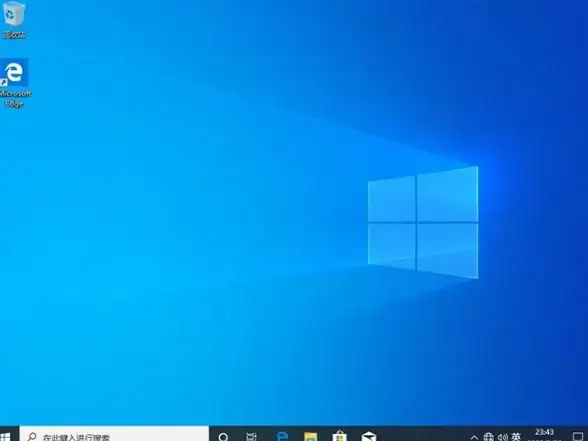
- 直接联系数据恢复机构(注意选择正规机构!)
- 价格较高但靠谱,别自己瞎折腾以免二次损坏!
💡 预防胜于治疗!未来必做3件事
1️⃣ 定期备份:
- 自动云同步(百度网盘/iCloud/OneDrive)
- 本地用移动硬盘冷备份(每月1次)
2️⃣ 重装前检查3遍: - 确认备份完成
- 拔掉非系统盘(防止误格式)
3️⃣ 分区隔离:系统盘(C盘)和资料盘分开,重装时只动C盘!
😉 最后一句鸡汤
数据丢了就像下雨没带伞——偶尔湿身一次没关系,但下次记得看天气预报啦!🌦️
(注:本文方法基于2025年8月常见系统及软件版本,未来操作可能微调,但原理通用~)
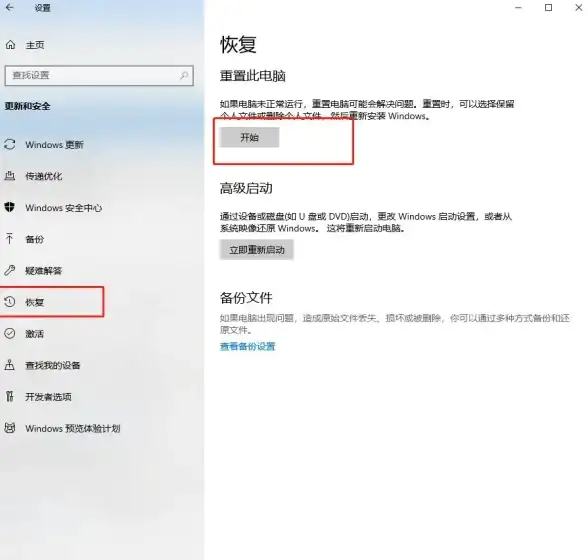
本文由 蒙紫文 于2025-08-22发表在【云服务器提供商】,文中图片由(蒙紫文)上传,本平台仅提供信息存储服务;作者观点、意见不代表本站立场,如有侵权,请联系我们删除;若有图片侵权,请您准备原始证明材料和公证书后联系我方删除!
本文链接:https://xdh.7tqx.com/wenda/694155.html

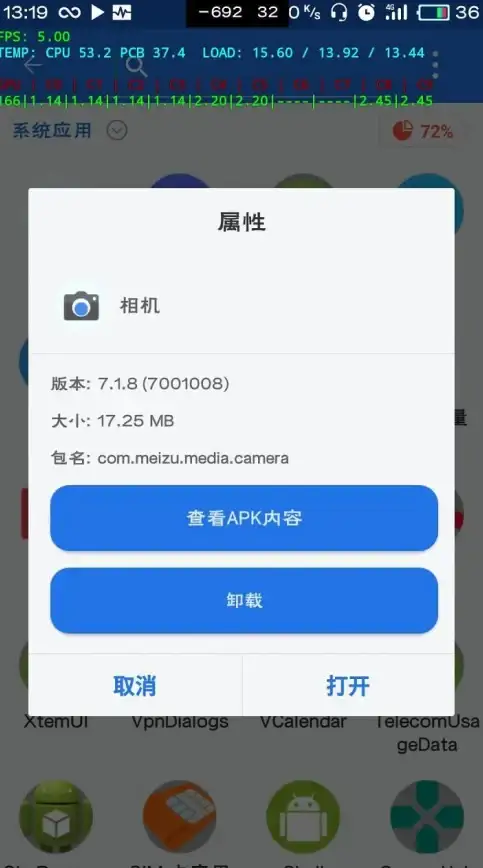

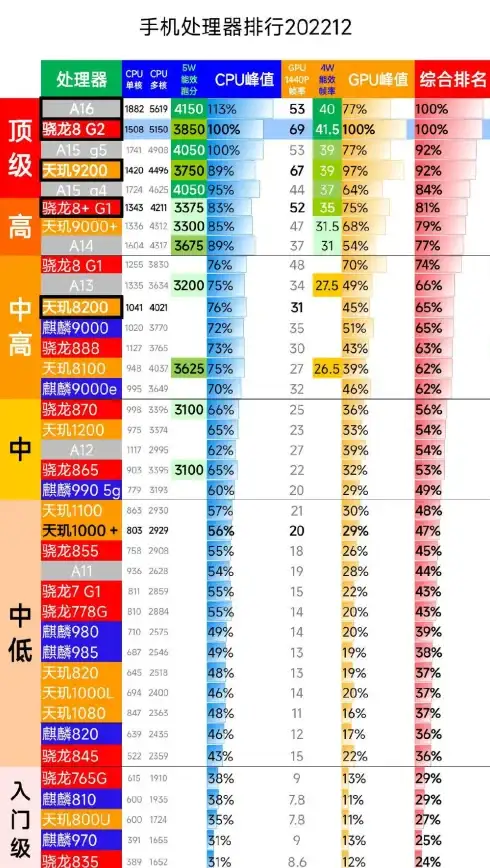


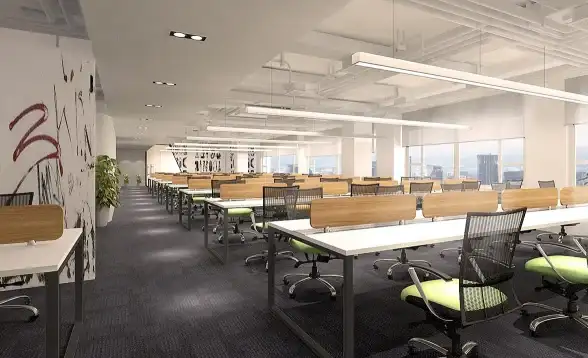


发表评论